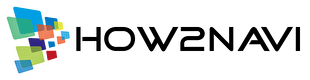独自ドメインを取得しただけでは、ウェブサイトを公開することができません。
なぜなら、ウェブサイトを表示するために必要なファイルや画像を保管しておくサーバー情報が設定されていないからです。
そのために、「このドメインに接続したら、〇〇サーバーに置いてある情報を見てね」というような設定をしてあげる必要があるのです。

今回は「お名前.com」で取得したドメインを「エックスサーバー」で使えるように設定する方法を、画像付きでわかりやすく解説しました。ぜひ参考にしてみてください。
お名前.comで独自ドメインを取得したい方は下の記事を参考に。
この記事では「お名前.comで独自ドメインを取得する方法」を画像付きでわかりやすく解説しています。 独自ドメインを取得する流れは次の通りです。 登録したいドメイン名が使えるかどうか検索する 希望するドメインを申[…]
エックスサーバーで独自ドメインを使えるように設定する方法
エックスサーバーで独自ドメインを利用するには、サーバーパネルでドメインの追加を行います。
流れは次の通りです。
- エックスサーバーのサーバーパネルにログイン
- ドメイン追加する
- 設定が反映されるのを待つ
ドメインを追加するタイミングで、無料独自SSL(通信の暗号化)の設定も一緒に行えるので一緒にやっておきましょう。
ただ、お名前.comでネームサーバー(どのサーバーでこのドメインを使うのかを指定する)の設定をエックスサーバーに変更していない場合は、設定がうまく進まないこともあるので先に済ませておくことをオススメします。
この記事では、お名前.comで取得したドメインのネームサーバーを変更する方法について解説しています。 例として、エックスサーバーのネームサーバーへ変更する手順をご紹介いたします。 ネームサーバーを変更する手順 まずは、[…]
利用するレンタルサーバーを選択すると、自動的にそのサーバーが指定するネームサーバーが設定されるので便利です。

サーバーパネルにログイン
まずは、エックスサーバーのサーバーパネルにログインしましょう。
こちらからエックスサーバーのホームページに行けます。→【エックスサーバー ![]() 】
】

ドメイン設定をクリック
サーバーパネルが表示されたら、「ドメイン」内にあるドメイン設定をクリックします。

ドメイン名を入力する
「ドメイン設定追加」タブをクリックし、ドメイン名を入力します。
ドメイン名には「example.com」のように、「.com」や「.net」まで入力しましょう。

無料独自SSLを利用する(推奨)
SSLとはSecure Sockets Layerの略で、インターネット上におけるウェブブラウザとウェブサーバー間でのデータ通信を暗号化し、送受信する仕組みのことをいいます。
エックスサーバーでは無料で利用できる独自SSLが用意されているので、一緒に設定をしておきましょう。
高速化・アクセス数拡張機能「Xアクセラレータ」を有効にする(推奨)
「Xアクセラレータ」とは、ウェブサイトを高速・安定化させるための機能です。
サーバー上にファイルのキャッシュを保持することで、サイトの高速化と同時アクセス数の拡張が行われます。
「独自SSL」「Xアクセラレータ」の設定をサーバーパネルからいつでも変更できます。
入力ができたら「確認画面へ進む」をクリックしましょう。
入力内容を確認する
入力内容を確認し「追加する」をクリックします。

ページが変わるまでしばらく待ちましょう(40秒くらいかかりました)。
設定が完了すると設定内容が表示されます。

ドメイン設定が反映されるまで以下のようなメッセージが表示されます。
無効なURLです。
プログラム設定の反映待ちである可能性があります。
しばらく時間をおいて再度アクセスをお試しください。
ドメイン設定が反映されるとエックスサーバーの初期ページに表示が変わります(ブラウザの更新をしてね)。

無料独自SSL設定ができかった場合
ドメインの追加設定はできたけど、無料独自SSL設定がうまくできなかった方は、サーバーパネルからSSL設定を行うことができます。

この記事では、『エックスサーバーの独自無料SSLを設定する方法』について、わかりやすく解説しています。 サトコハ エックスサーバーでサイト運営をする方を対象としている記事です。 S[…]
無料独自SSL設定が反映されているか確認する方法は?

「無料独自SSL設定が反映まで、最大1時間程度かかります」と書かれているので、しばらく待つしかありません。早ければ数十分で反映されることもあるようです。
反映されているかどうかの確認は、サーバーパネル内のドメイン > SSL設定で行います。

「ドメイン選択画面」からSSL設定を確認したいドメインの「選択する」をクリックします。

次にドメインのSSL設定状況が表示されます。「反映待ち」という表示がある場合は、まだ設定が終わっていません。「反映待ち」の表示が消えるまで待ちましょう。

ページを更新し「反映待ち」の表示が消えていれば、設定完了です。
それでも不安な方は「独自SSL設定追加」のタブをクリックしてみましょう。

設定が完了していると、サイト欄のURLの頭に(設定済)、欄外に赤文字で「すでに独自SSLが設定されています」と表示されます。